excel开方函数
怎么使用Excel开方函数
我们在日常生活中经常使用到Excel,但是近期各位小伙伴们问的最多的问题就是Excel开方函数的问题,下面我来教各位小伙伴们具体的操作步骤,就在下方,大家可以认真的看一看!
1.首先打开excel表格,点击菜单栏里的【函数】,选择【数学和三角函数】弹出一个【函数参数】的对话框,(如下图红色圈出部分所示)。
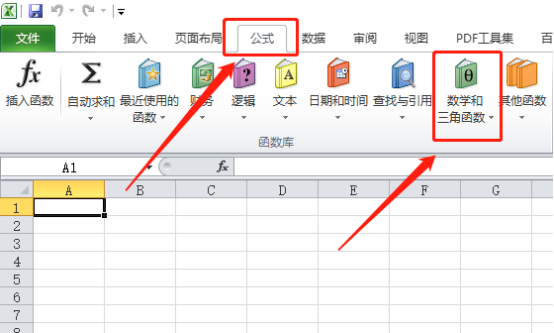
2.然后,点击【数学和三角函数】就会弹出一个弹框,如下图所示,我们在里边找到【POWER】,(如下图红色圈出部分所示)。
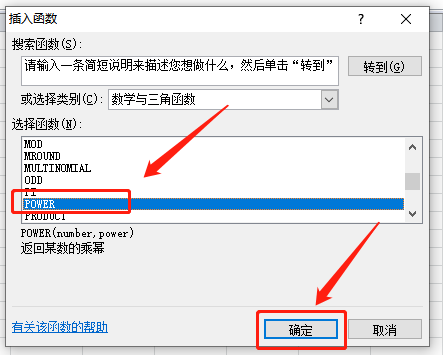
3.接下来,【函数参数】的对话框有两项,【一项为Number:为底数】。可以是任意实数。【一项为Power:为幂值】,如要计算17的5次方,则在Number底数中输入17,Power幂值里面输入5,单元格里面则显示为POWER(17,5),这是点击确定即可算出结果,(如下图所示)。
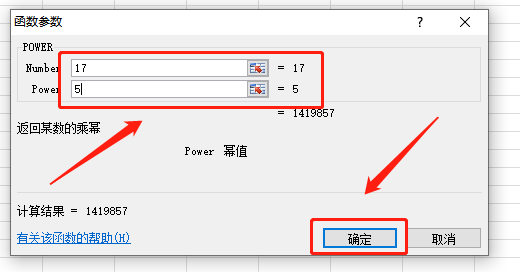
4.如要给36开4次方跟,则在Number底数中输入36,Power幂值里面输入1/4,单元格里面则显示为POWER(36,1/4),这是点击确定即可算出结果。
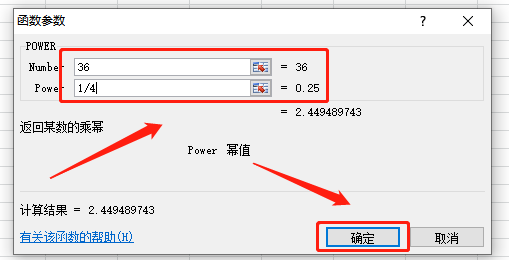
5.也可以不用第一步的操作,直接在单元格里输入公式:POWER(Number,Power),Number为底数,可以是任意实数。Power:为幂值,如要计算17的5次方,则在单元格中直接输入=POWER(17,5),回车即可。
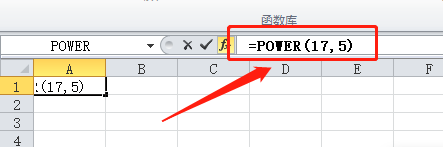
6.最后,如要给36开4次方跟,则直接在单元格里输入=POWER(36,1/4),回车即可。一定注意【等号=】的输入,不加等号不能计算,(如下图所示)。
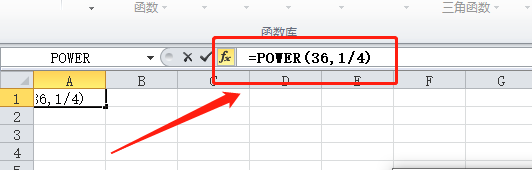
以上的6步操作步骤就是Excel开方函数的具体操作步骤,已经详细的给小伙伴们罗列出来了,大家按照以上的操作步骤就可以成功操作了。最后,希望以上的操作步骤对你有所帮助!
本篇文章使用以下硬件型号:联想小新Air15;系统版本:win10;软件版本:Microsoft Excel 2010。

